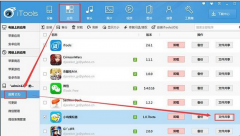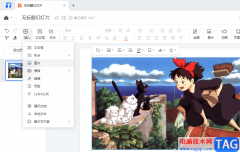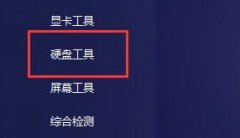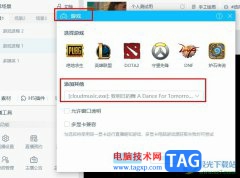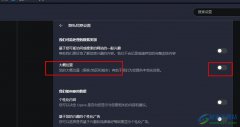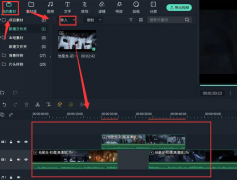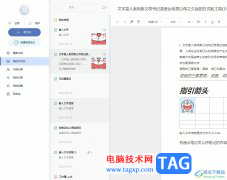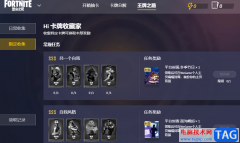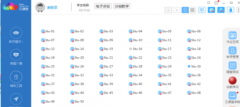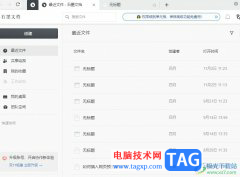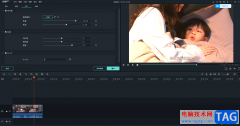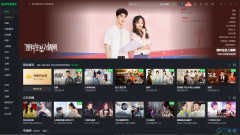utorrent作为一款迷你bt下载工具,为用户带来了不错的使用体验,虽然它只占了几m的内存,但是功能强大并且支持多任务下载、磁力链接下载或是设置文件下载优先级等,为用户提供了不错的下载平台,所以utorrent软件吸引了许多的用户前来下载使用,当用户在使用utorrent软件时,可以根据自己的需求来设置相关的功能模式,例如有用户想要设置utorrent任务下载完成后自动退出的效果,就可以在菜单栏中点击选项和自动关闭功能来进行设置即可,操作的过程是怎样的呢,接下来就让小编来向大家分享一下utorrent设置下载完成后自动退出的方法教程吧,希望用户能够从中获取到有用的经验。
方法步骤
1.用户在电脑桌面上打开utorrent软件,并来到主页上来进行设置
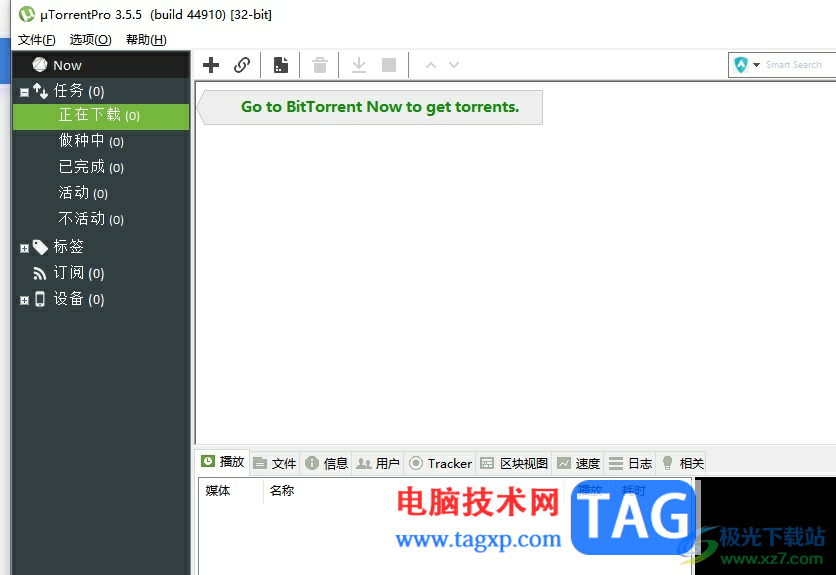
2.在页面上方的菜单栏中点击选项功能,将会弹出下拉选项卡,用户选择其中的自动关闭选项
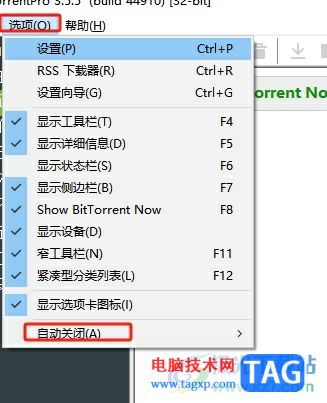
3.这时可以看到右侧展示出来的功能选项,用户直接勾选其中的下载任务完成后退出选项或是所有任务完成后退出选项
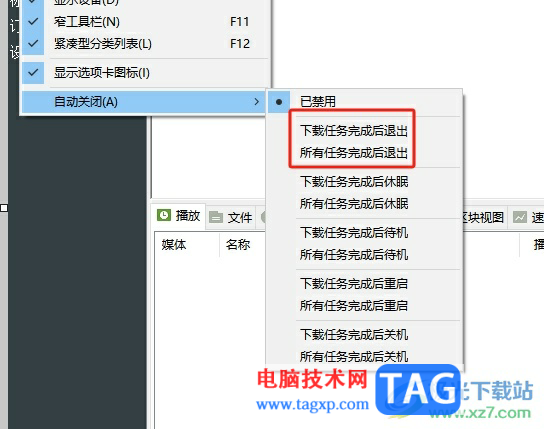
4.随后用户在主页上点击其中的加号图标来添加文件进行下载
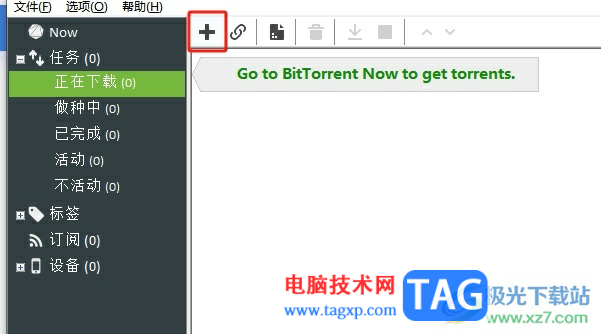
5.如图所示,用户等待下载任务完成后,utorrent软件就会自动退出
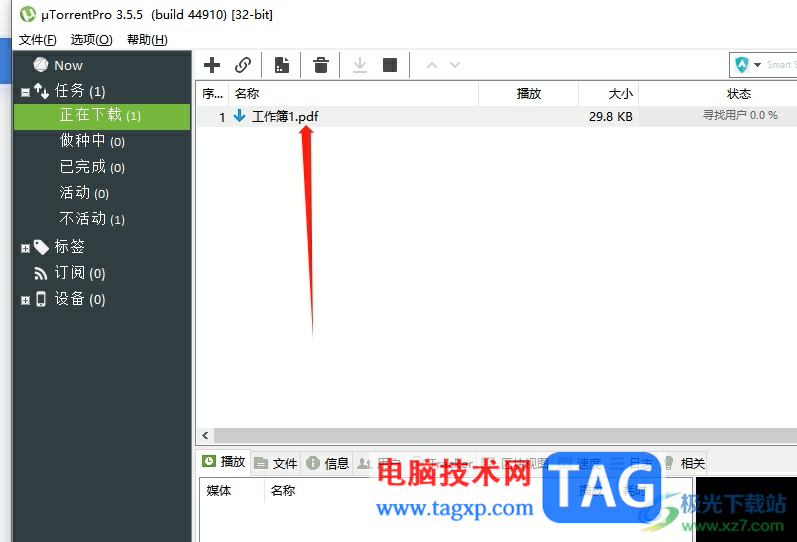
以上就是小编对用户提出问题整理出来的方法步骤,用户从中知道了大致的操作过程为点击选项——自动关闭——勾选下载任务完成后退出选项这几步,方法简单易懂,因此感兴趣的用户可以跟着小编的教程操作试试看,一定可以解决好这个问题的。